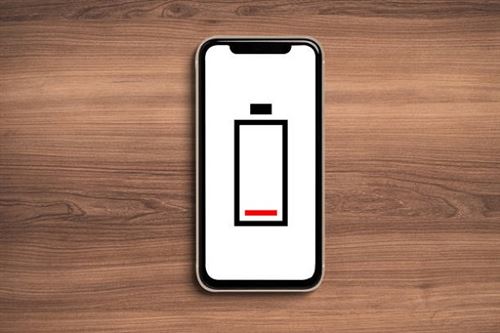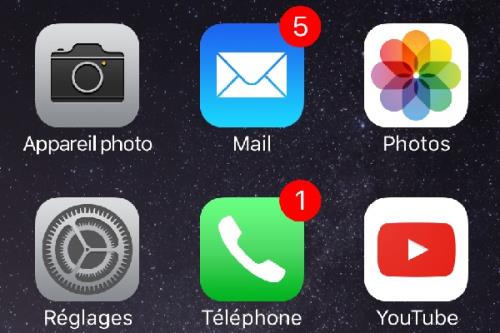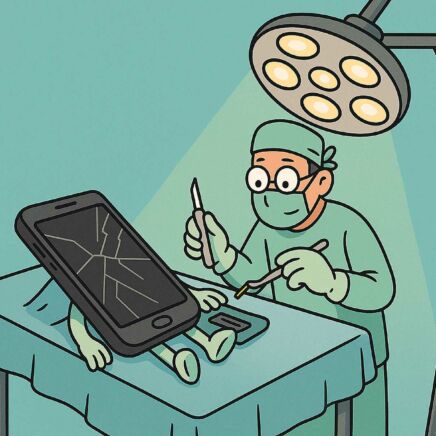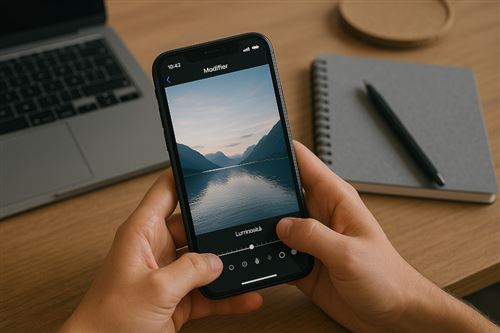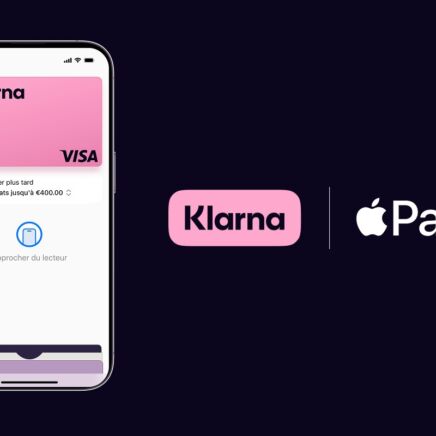Vous venez de faire l’acquisition d’un iPhone ? Vous êtes impatient et excité mais vous n’êtes pas habitué à la nouvelle interface qui se présente à vous ? Pas de panique, on vous explique toutes les bases pour des débuts réussis !
Le bouton home
Vous vous en êtes probablement rendu compte, le bouton home sert principalement à revenir à la page d’accueil de votre iPhone en un clic. D’autres usages lui sont également réservés. Grâce à un double clic sur ce bouton, vous aurez accès à toutes les applications en « tâche de fond » ouvertes sur votre iPhone et pourrez les fermer en glissant chaque fenêtre du bas vers le haut. N’hésitez pas à le faire régulièrement pour optimiser votre consommation en batterie. Quant au triple clic, il se configure dans Réglages > Accessibilité > Raccourci Accessibilité et vous offre plusieurs choix comme l’inversement des couleurs ou l’affichage en noir et blanc.
La page d’accueil
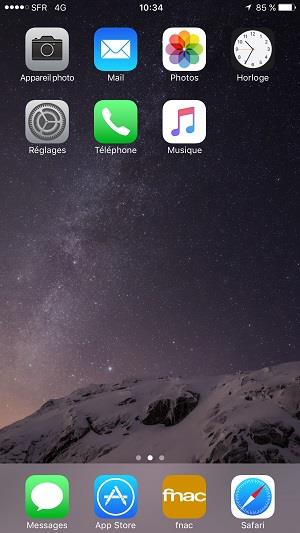
La page d’accueil est la première page qui vous permet d’accéder à vos applications. Glissez de gauche à droite pour une page qui vous propose différents widgets (Météo, actualités, suggestions…), et de droite à gauche pour voir vos autres pages d’apps. Vous pouvez supprimer une application en appuyant sur son icône jusqu’à ce que toutes vos apps se mettent à trembler, puis une petite croix apparaîtra pour que vous puissiez faire le tri ! Vous pourrez aussi créer des dossiers en faisant glisser une application sur une autre (quand toutes vos icones tremblent) et vous pourrez aussi les changer d’ordre ou de page en les déplaçant sur l’écran. Il vous sera également possible de glisser du milieu de l’écran vers le bas pour afficher la barre de recherche.
Centre de contrôle

En glissant du plus bas de l’écran vers le haut, vous pourrez accéder au centre de contrôle qui vous permettra d’activer ou de désactiver le mode Avion, le Wi-Fi, le Bluetooth, la lampe torche, le verrouillage de l’écran en portrait, mais aussi de régler la luminosité, d’ouvrir l’appareil photo, la calculatrice et l’appli Horloge. Vous pourrez également configurer AirDrop (outil de partage entre appareils Apple) et Night Shift (optimise la luminosité pour un meilleur confort visuel). Bref, ce centre de contrôle est très complet. Vous pourrez configurer l’accès à celui-ci depuis l’écran de verrouillage dans l’app Réglages.
Centre de Notifications
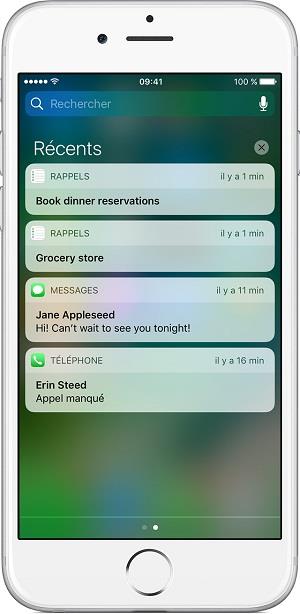
En glissant du plus haut vers le bas, apparaîtra le centre de notifications. Il vous affichera, comme son nom l’indique, vos notifications de la plus récente à la plus ancienne. On trouve également une autre page (on peut y accéder en glissant de gauche à droite), la fameuse page de widgets évoquée plus haut. Rappels, messages ou notifications tierces, tout y est.
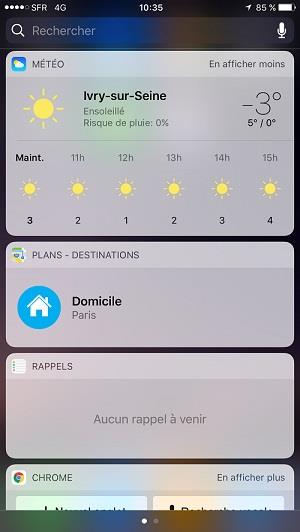
Les applications essentielles
Figurent déjà dans votre iPhone les apps classiques comme Téléphones, Messages, ou encore Photos. Vous pourrez en revanche trouver Safari, le navigateur internet d’Apple, mais aussi Plans, deux applications qui vous serviront probablement régulièrement. Réglages est aussi un incontournable et vous donnera la main sur la gestion de vos notifications, de votre stockage et de bien d’autres paramètres. Se trouve aussi l’App Store, alias l’endroit qui vous permettra de télécharger des millions d’applications (gratuites et payantes). Pour tout le reste, on vous laisse le découvrir par vous-même !